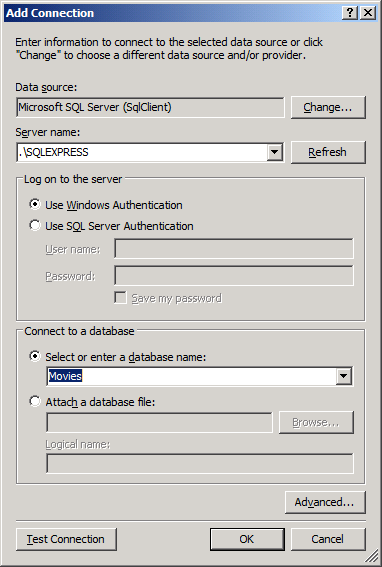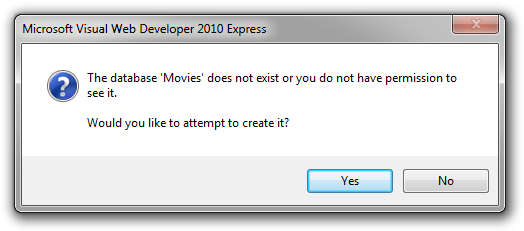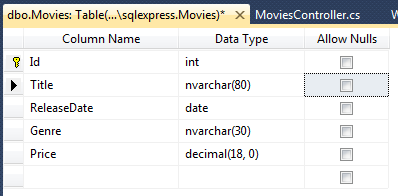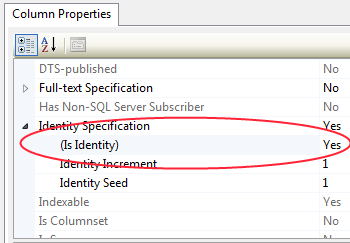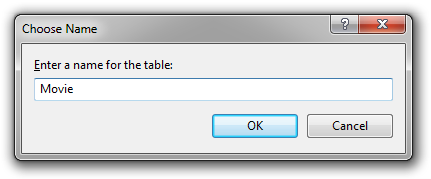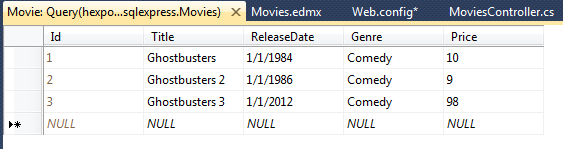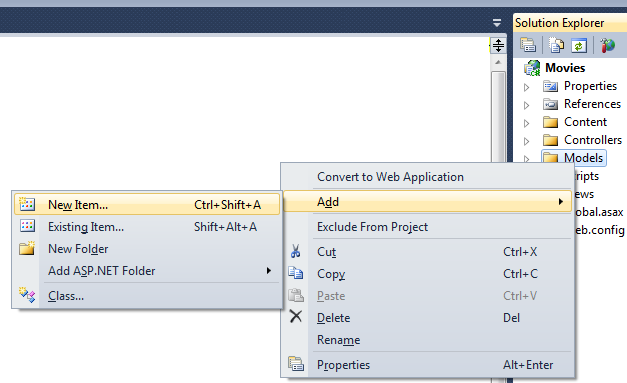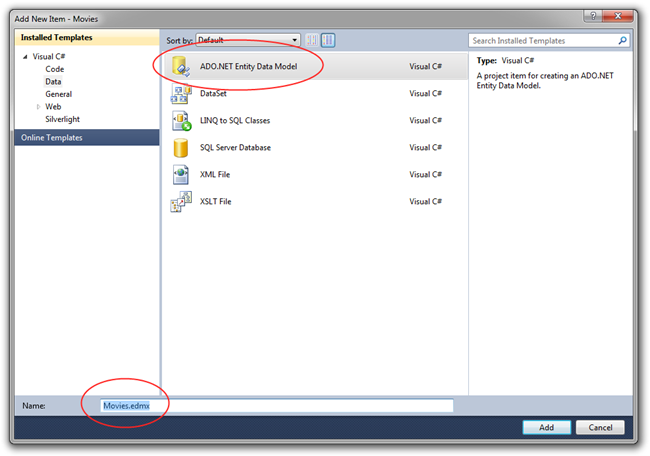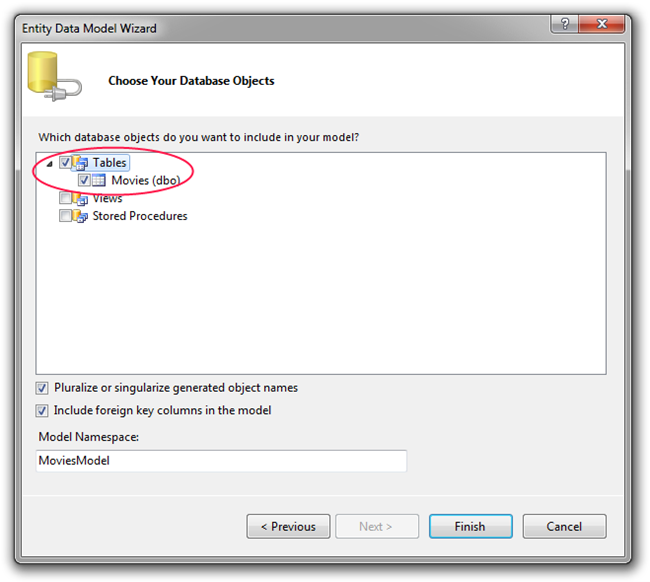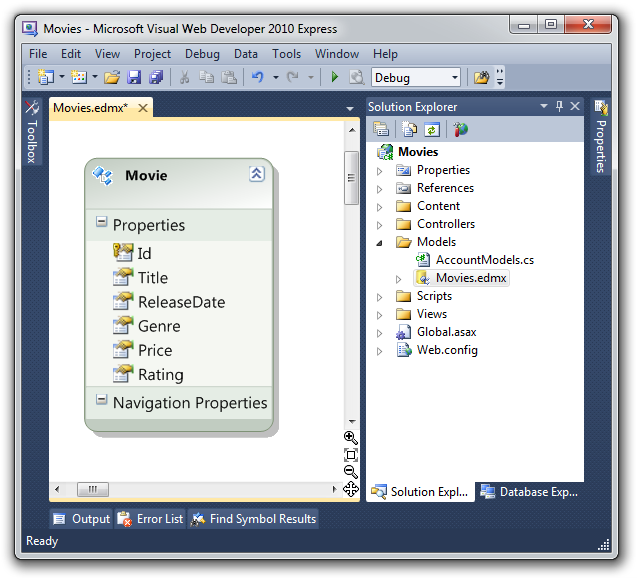创建数据库
这是一个初学者教程,介绍 ASP.NET MVC 的基础知识。 你将创建一个从数据库读取和写入的简单 Web 应用程序。 请访问 ASP.NET MVC 学习中心 ,查找其他 ASP.NET MVC 教程和示例。
在本部分中,我们将创建一个新的 SQL Express 数据库,用于存储和检索电影数据。 在 Visual Web 开发人员 IDE 中,选择“视图 ” |服务器资源管理器。 右键单击“数据连接”,然后单击“添加连接...”
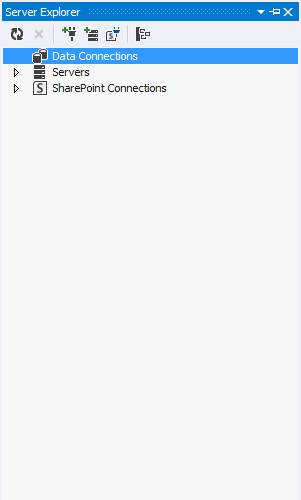
在“选择数据源”对话框中,选择“Microsoft SQL Server”,然后选择“继续”。
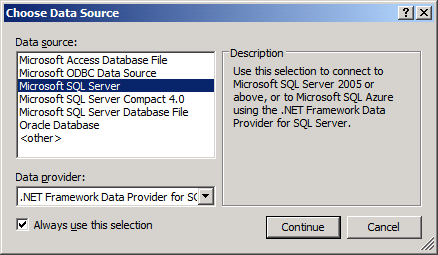
在“添加连接”对话框中,输入“.\SQLEXPRESS”作为服务器名称,并输入“Movies”作为新数据库的名称。
单击“确定”,系统将询问你是否要创建该数据库。 选择“是”。
现在,服务器资源管理器中已拥有一个空数据库。
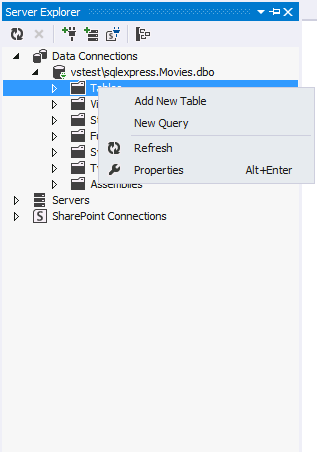
右键单击“表”,然后单击“添加表”。 将显示“表Designer。 添加 Id、Title、ReleaseDate、Genre 和 Price 的列。 右键单击 ID 列,然后单击“设置主键”。 下面是我的设计区域的外观。
此外,选择“Id”列,并在下面的“列属性”下将“标识规范”更改为“是”。
完成后,单击工具栏中的“保存”图标或选择“文件” |从菜单中保存,并将表命名为“电影” (单一) 。 我们有一个数据库和一个表!
返回服务器资源管理器并右键单击“电影”表,然后选择“显示表数据”。输入一些电影,以便我们的数据库包含一些数据。
创建模型
现在,切换回 IDE 右侧的解决方案资源管理器,右键单击“模型”文件夹,然后选择“添加 ” |新建项。
我们将从新数据库创建实体模型。 这会向项目添加一组类,方便我们查询和操作数据库中的数据。 选择对话框左侧的“数据”节点,然后选择“ADO.NET 实体数据模型”项模板。 将其命名为 Movies.edmx。
单击“添加”按钮。 然后,这将启动“实体数据模型向导”。
在弹出的新对话框中,选择“从数据库生成”。 由于我们刚刚创建数据库,因此只需告知 Entity Framework 有关新数据库及其表的信息。 单击“下一步”,将数据库连接保存在 Web 应用程序的配置中。 现在,检查“表格和电影”复选框,然后单击“完成”。
现在,我们可以在 Entity Framework Designer中看到新的 Movie 表,并从代码中访问它。
在设计图面上,可以看到“电影”类。 此类映射到数据库中的“Movie”表,其中的每个属性都映射到包含 该表的列。 “Movie”类的每个实例都将对应于“Movie”表中的一行。
如果不喜欢实体框架使用的默认命名和映射约定,可以使用 Entity Framework 设计器更改或自定义它们。 对于此应用程序,我们将使用默认值,只需按原样保存文件。
现在,让我们处理一些真实数据!